So deinstallieren Sie Programme unter Windows 10
Selbst wenn Sie zu den Personen gehören, die bereitwillig Dateien auf dem gesamten Desktop hinterlassen, die Verwendung von Ordnern ablehnen (oder diese überbeanspruchen) und zu jeder Zeit eine Milliarde verschiedener Fenster geöffnet haben, sollte jeder regelmäßig Ihren PC reinigen.
Wir meinen nicht, das Gehäuse zu reinigen (obwohl Sie das auch tun sollten) - wir sprechen davon, all die alten Programme zu bereinigen, die Ihre Festplatte mit alten Dateien verstopfen und mehr Speicherplatz beanspruchen, als sie jemals wert waren.
Leider können Sie diese Dateien nicht einfach per Drag & Drop in den Papierkorb ziehen, aber es gibt viele Möglichkeiten, sie endgültig zu deinstallieren. Unabhängig davon, ob Sie zwei oder zweiundzwanzig Apps entfernen möchten, gibt es verschiedene Möglichkeiten, Ihren PC in nur wenigen Minuten aufzufrischen.
Kurze Zusammenfassung
- Wenn Sie bestimmte Programme installieren möchten, verwenden Sie das Windows-Deinstallationsprogramm (Methode 1) . Es ist am besten, ein einzelnes Programm mit einer möglichst optimierten Methode aus dem System zu entfernen. Auf der anderen Seite kann es etwas langsam sein oder das Programm, das Sie entfernen möchten, fehlt möglicherweise in der Liste.
- Verwenden Sie für große, mehrteilige oder spezielle Programme das Deinstallationsprogramm des Programms (Methode 2), um sicherzustellen, dass Sie versteckte Dateien abfangen. Viele High-End-Programme hinterlassen große Datenmengen, wenn Sie sie nur in den Papierkorb ziehen. Sie können auch versteckte Dateien enthalten. Mit dem Deinstallationsprogramm werden alle Daten vollständig entfernt. Nicht jedes Programm verfügt jedoch über ein eigenes Deinstallationsprogramm.
- Möchten Sie viele Programme gleichzeitig loswerden? Sie benötigen eine Deinstallations-App eines Drittanbieters (Methode 3), mit der Sie Anwendungen in großen Mengen für die Deinstallation auswählen können. Sie sind sehr effizient, aber normalerweise nicht kostenlos zu verwenden.
- Wenn Sie versuchen, vorinstallierte Anwendungen (Methode 4) auf Ihrem PC zu entfernen, können Sie eine Massenentfernungs-App wie in Methode 3 verwenden oder das Drittanbieter-Tool verwenden, um Deinstallationsblöcke zu überschreiben. Dies funktioniert möglicherweise nicht jedes Mal und einige Anwendungen können nicht auf legitime Weise entfernt werden.
Methode 1: Verwenden Sie das Windows-Deinstallationsprogramm
Das Windows-Deinstallationsprogramm ist der einfachste Weg, ein Programm zu entfernen. Es funktioniert effizient, kann jedoch einige Zeit dauern, um größere Programme zu entfernen. Darüber hinaus werden kleinere Downloads möglicherweise nicht angezeigt oder sind schwer zu finden.
Hier erfahren Sie, wie Sie das Deinstallationsprogramm verwenden. Öffnen Sie zuerst das Einstellungsmenü, indem Sie auf das Startsymbol und dann auf das Zahnrad links klicken.
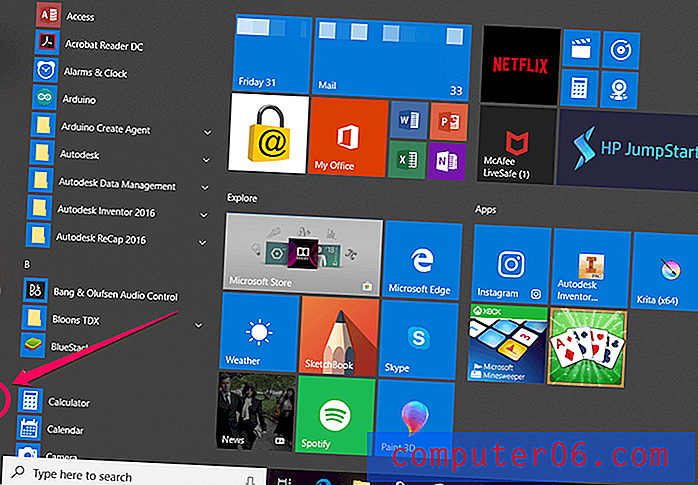
Sobald die Einstellungen geöffnet sind, gehen Sie zu "Apps".

Dadurch wird eine Liste aller Ihrer Anwendungen geöffnet. Um eine zu entfernen, klicken Sie einmal darauf, um die Option Deinstallieren anzuzeigen, und klicken Sie dann auf die Schaltfläche "Deinstallieren". Sie werden aufgefordert, die Aktion zu bestätigen.
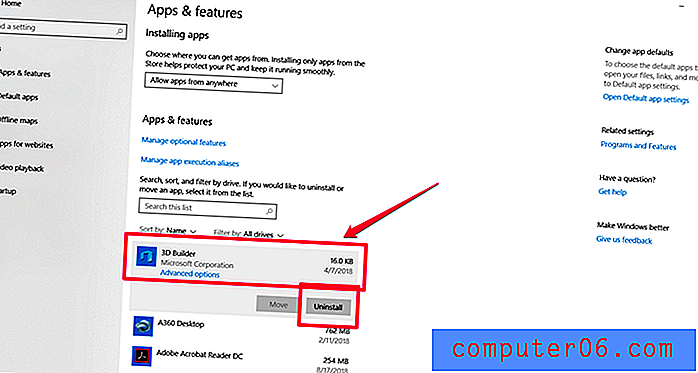
Bestätigen Sie, dass Sie deinstallieren möchten, und warten Sie kurz, während Windows das Programm entfernt.
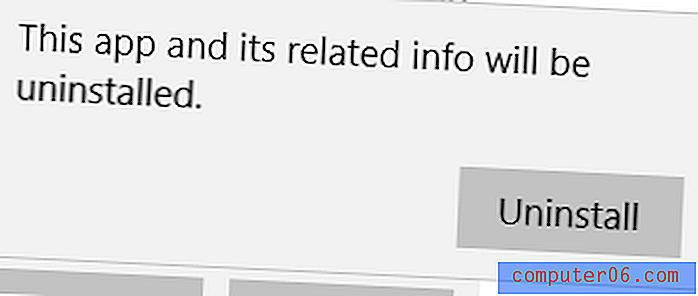
Wenn Sie nicht in den Einstellungen herumgraben möchten, können Sie diese auch direkt über das Startmenü deinstallieren. Drücken Sie dazu die Windows-Taste auf Ihrem Computer oder klicken Sie auf das Symbol in der unteren linken Ecke. Sie sollten eine Anwendungsliste sehen. Klicken Sie mit der rechten Maustaste auf eine Anwendung und wählen Sie "Deinstallieren" aus dem Dropdown-Menü.
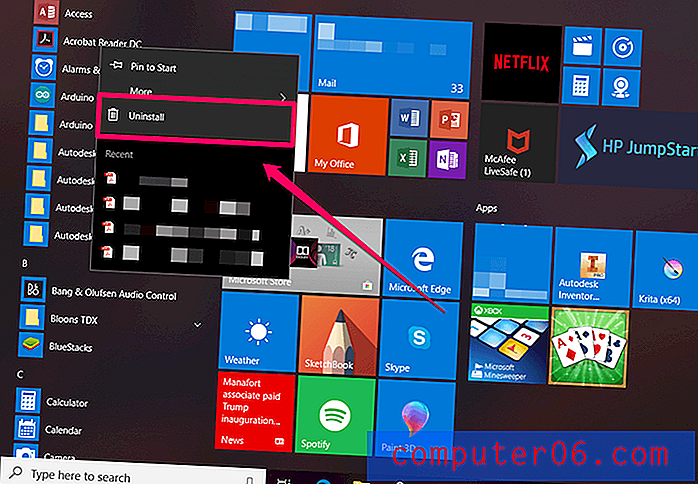
Sie müssen die Deinstallation bestätigen, aber danach sollten Sie bereit sein.
Methode 2: Verwenden Sie das Deinstallationsprogramm des Programms
Viele große Programme werden mit benutzerdefinierten Deinstallationsprogrammen geliefert, insbesondere wenn sie sehr groß sind oder viele Teile enthalten. Wenn ein Programm über ein Deinstallationsprogramm verfügt, sollten Sie es verwenden. Diese Deinstallationsprogramme sind so konzipiert, dass sie versteckte Dateien abfangen und sich selbst löschen. Sie sind daher sehr effektiv und einfach zu verwenden.
Sie können überprüfen, ob ein Programm über ein Deinstallationsprogramm verfügt, indem Sie das Startmenü öffnen und den Ordner für dieses Programm suchen (falls vorhanden). Normalerweise ist das Deinstallationsprogramm das letzte Element im Ordner, wie folgt:
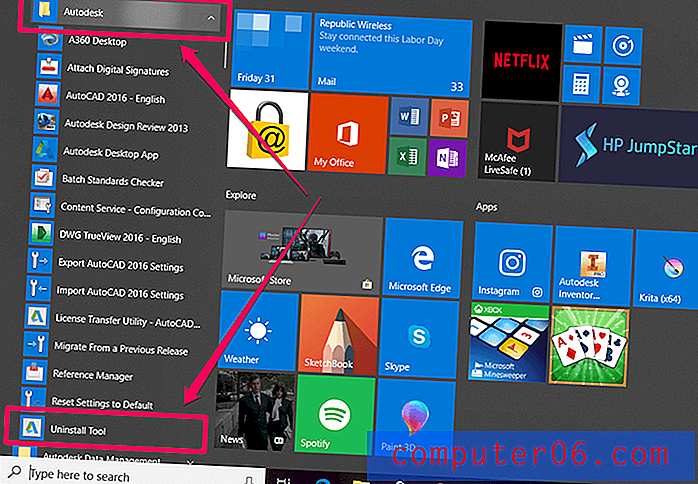
Wie Sie sehen können, enthält der Hauptordner „Autodesk“ viele verschiedene Programme, einschließlich des Deinstallationstools für alle seine Programme.
Wenn Sie Ihr Deinstallationsprogramm gefunden haben, doppelklicken Sie einfach, um es auszuführen, und folgen Sie dann der exemplarischen Vorgehensweise. Sobald Sie fertig sind, löscht sich auch das Deinstallationsprogramm von selbst und Sie haben das unerwünschte Programm erfolgreich entfernt.
Methode 3: Masseninstallation mit einem Drittanbieter-Tool
Wenn Sie mehrere Programme deinstallieren möchten, benötigen Sie eine Drittanbieter-App wie CleanMyPC oder CCleaner. Beide Optionen bieten kostenlose und kostenpflichtige Versionen. In diesem Artikel wird CleanMyPC demonstriert. Der Prozess ist bei CCleaner sehr ähnlich.
Installieren Sie zunächst CleanMyPC, indem Sie es von der offiziellen Website herunterladen.
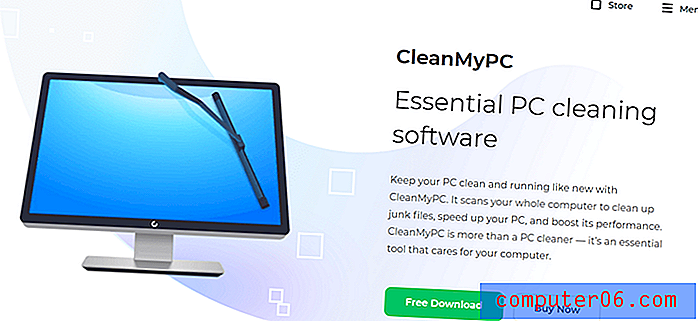
Sobald Sie das Programm installiert haben, öffnen Sie es. Wählen Sie in der Seitenleiste auf der linken Seite "Multi Uninstaller".
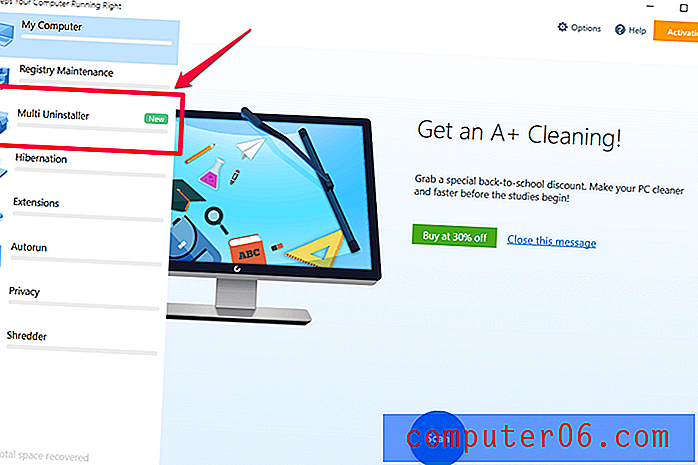
Daraufhin wird eine Liste aller Programme auf Ihrem Computer angezeigt. Aktivieren Sie so viele Kontrollkästchen, wie Sie möchten, und klicken Sie unten auf die grüne Schaltfläche "Deinstallieren".
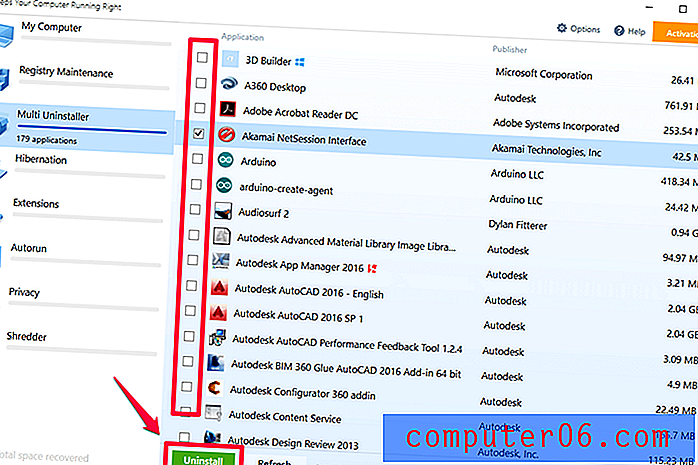
Sie erhalten dann eine Bestätigung wie folgt:
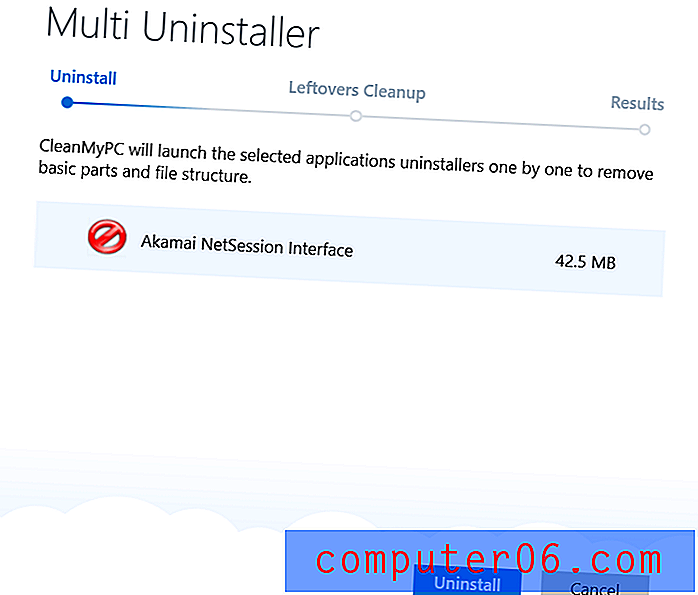
Ich habe mich entschieden, nur ein Programm zu deinstallieren. Wenn Sie mehr auswählen, wird jeder einzeln aufgelistet. Drücken Sie die blaue Taste mit der Aufschrift "Deinstallieren".
Für jedes Programm mit einem Deinstallationsprogramm müssen Sie möglicherweise die Auswahl mit Popups bestätigen. Diese Popups stammen nicht von CleanMyPC. Sie werden von den Programmen generiert, die Sie entfernen möchten.
Hier ist ein Beispiel:
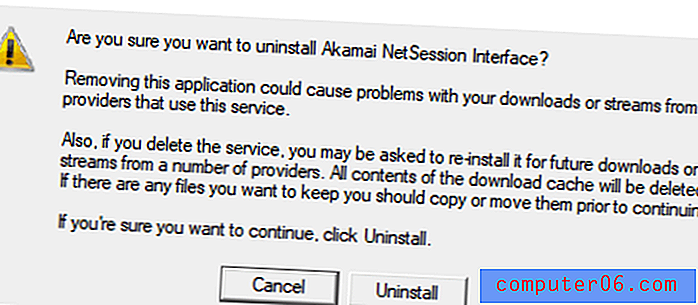
Sobald alle Programme deinstalliert sind, sucht CleanMyPC nach verbleibenden Dateien. Sie müssen warten, während dies geschieht. Sie können erst dann auf "Fertig stellen" oder "Bereinigen" klicken, wenn die Suche nach verbleibenden Dateien abgeschlossen ist.
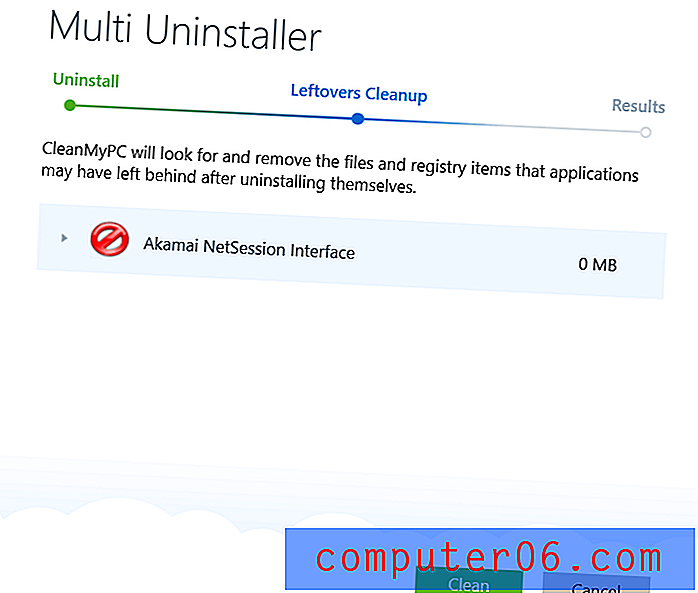
Sobald dies erledigt ist, sehen Sie eine Zusammenfassung dessen, was deinstalliert wurde und wie viel Speicherplatz freigegeben wurde.
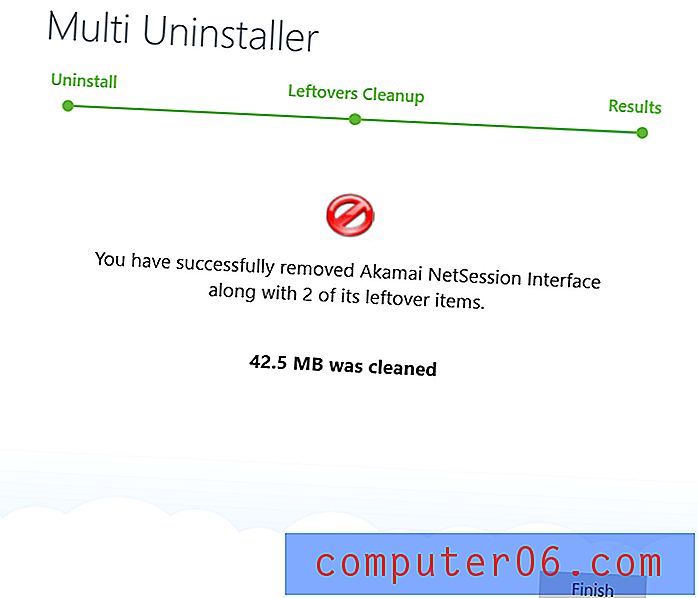
Sie haben erfolgreich so viele Programme gleichzeitig deinstalliert, wie Sie benötigen.
Methode 4: Entfernen Sie vorinstallierte Apps
Manchmal wird Ihr Computer mit einer nicht auf Lager befindlichen Windows-Version geliefert, die Programme enthält, die Sie nicht auf Ihrem Computer haben möchten. Auf vielen PCs ist beispielsweise XBox Live installiert. Wenn Sie jedoch mit der rechten Maustaste auf die Anwendung klicken, scheint es keine Option zum Deinstallieren zu geben.
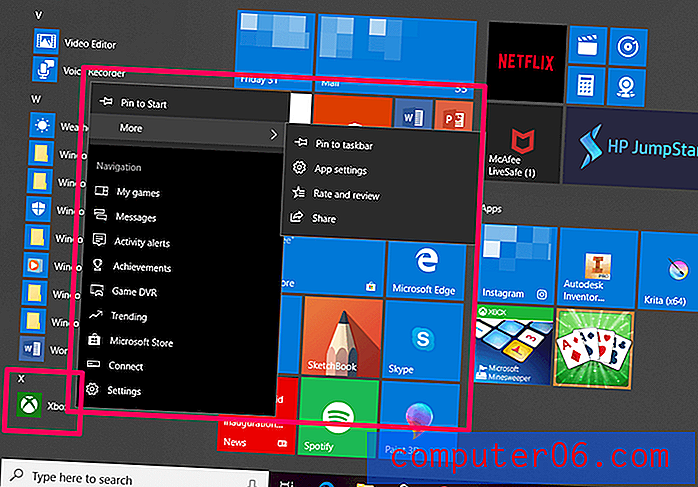
Wenn Sie in die Einstellungen gehen und versuchen, sie dort zu entfernen, wurde die Deinstallationsoption deaktiviert und sieht wie folgt aus, wobei die Schaltfläche "Deinstallieren" abgeblendet ist:

Dies ist sehr ärgerlich, wenn Sie das Programm nicht auf Ihrem Computer haben möchten. Glücklicherweise können Sie mit dem CleanMyPC-Tool immer noch Programme entfernen, die kein herkömmliches Deinstallationsprogramm bieten.
Sie können CleanMyPC hier erhalten . Öffnen Sie nach der Installation das Programm und wählen Sie "Multi Uninstaller". In dieser Liste ist die Xbox-Anwendung tatsächlich aufgeführt und kann auf Wunsch deinstalliert werden. Aktivieren Sie einfach die Kontrollkästchen und klicken Sie auf die grüne Schaltfläche "Deinstallieren".
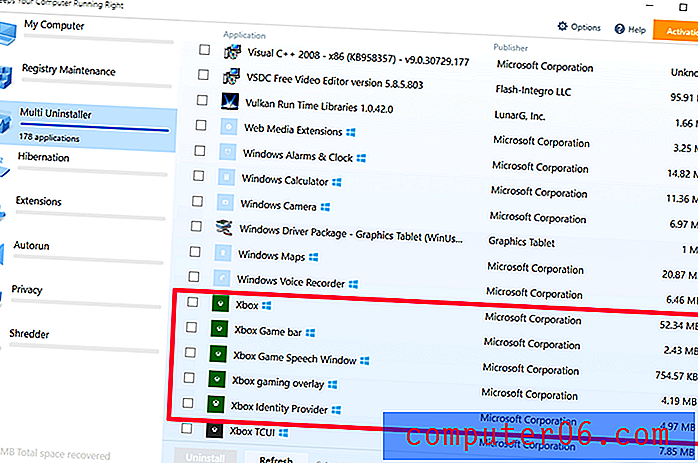
Manchmal gibt es vorinstallierte Programme, die einzeln deinstalliert werden können. Aufgrund der Menge an Dingen, die Sie löschen müssen, möchten Sie sie jedoch alle auf einmal entfernen.
Zum Beispiel wurde mein HP Laptop mit Tonnen von integrierter HP Software geliefert, um loszulegen - aber sobald der Computer eingerichtet war, waren diese Programme ziemlich nutzlos. Eine Reihe unerwünschter Spiele wie CandyCrush und Mahjong wurde ebenfalls bereits installiert.
Glücklicherweise können Sie diese wie jede andere Anwendung mit CleanMyPC und der Anleitung in Methode 3 in großen Mengen entfernen. Diese Apps sind normalerweise nicht wie das Xbox-Beispiel hier von der Deinstallation ausgeschlossen, aber CleanMyPC bedeutet, dass Sie sie nicht entfernen müssen von ihnen eins nach dem anderen.
Was ist, wenn ein Programm nicht deinstalliert werden kann?
Manchmal kann ein Programm nicht deinstalliert werden. Wir haben in Methode 4 ein Beispiel dafür gezeigt und gezeigt, wie Sie mit einem Drittanbieter-Tool wie CleanMyPC diese Funktion umgehen können. Wenn das Programm die Deinstallation nicht abschließt oder Ihr Element nicht in der Liste angezeigt wird, können Sie einige Maßnahmen ergreifen.
Suchen Sie zunächst nach einem benutzerdefinierten Deinstallationsprogramm wie in Methode 2 . Manchmal verhindern diese, dass die App mit Standard-Windows-Methoden deinstalliert wird.
Wenn es kein benutzerdefiniertes Deinstallationsprogramm gibt, prüfen Sie, ob es sich um ein Programm handelt, das mit Ihrem PC geliefert wurde. Einige, wie z. B. Edge oder Cortana, können und sollten nicht entfernt werden. Dies liegt daran, dass das System sie für mehrere Funktionen verwendet (z. B. ist Edge der Standard-PDF-Reader für Windows 10). Wenn Sie sie wirklich nicht sehen möchten, können Sie sie einfach von Start entfernen oder deaktivieren.
Wenn beides nicht der Fall ist oder das Programm wie Malware aussieht, müssen Sie möglicherweise Windows auf eine frühere Version zurücksetzen. Diese Aktion fungiert im Wesentlichen als Zeitmaschine und stellt alle Systeme auf den Stand vor dem Erscheinen des Programms zurück. Offensichtlich ist es nicht die einfachere Lösung und nicht ideal, wenn das unerwünschte Programm sehr alt ist, aber es sollte funktionieren. Detaillierte Anweisungen zur Verwendung der Systemwiederherstellung finden Sie hier.
Fazit
Die regelmäßige Deinstallation von Programmen wirkt sich positiv auf die Gesundheit Ihres PCs und auf Ihre eigene Sicherheit aus. Sie wären überrascht, wie viel Speicherplatz eine ruhende Anwendung in Form von versteckten Dateien, Speicherordnern und anderen Daten belegen kann - selbst wenn Sie sie seit Jahren nicht mehr geöffnet haben.
Der freiwerdende Speicherplatz kann für wichtigere Dateien verwendet werden oder Ihren Computer schneller laufen lassen als in letzter Zeit. Darüber hinaus erhalten Sie die Befriedigung, dass Ihr PC in einem Top-Zustand läuft - wie es sein sollte!



